Bạn có đang gặp tình huống Zalo không thông báo tin nhắn mới không? Bạn thắc mắc lý do tại sao Zalo lại không thông báo tin nhắn đến? Nếu bạn đang trong tình trạng này, cùng khám phá các nguyên nhân và cách giải quyết hiệu quả cho vấn đề này trong bài viết dưới đây!
Tại sao Zalo không báo có tin nhắn mới?
Khi sử dụng ứng dụng, có thể bạn gặp phải tình trạng Zalo không thông báo tin nhắn gây phiền phức cho việc theo dõi tin nhắn. Nguyên nhân của hiện tượng này có thể đến từ việc bạn sơ suất trong thao tác hoặc do lỗi phần mềm của ứng dụng và sự không tương thích với hệ thống điện thoại.

Việc không nhận được thông báo tin nhắn trên Zalo là rất bất tiện. Nó không chỉ ảnh hưởng đến khả năng giao tiếp mà còn làm gián đoạn quá trình học tập và làm việc của bạn.
Nếu bạn đang gặp tình trạng không thông báo tin nhắn trên Zalo, hãy dành chút thời gian tìm hiểu nguyên nhân và những cách khắc phục để khôi phục lại chức năng thông báo hiệu quả của ứng dụng.
Cách khắc phục tình trạng Zalo không thông báo tin nhắn cho iPhone và Android
Khi Zalo không thông báo tin nhắn, bạn có thể bỏ lỡ nhiều cuộc trò chuyện quan trọng. Điều này có thể gây rắc rối khi bạn cần phản hồi ngay. Để sửa lỗi này, dưới đây là hướng dẫn chi tiết cho cả iPhone và Android:
🧩 Nội dung tham khảo: Zalo không tìm quanh đây được
Khởi động lại thiết bị
Đôi khi lỗi không nhận được thông báo đến từ vấn đề xung đột phần mềm. Khởi động lại thiết bị có thể là một biện pháp đơn giản nhưng hiệu quả để khắc phục tình trạng này.
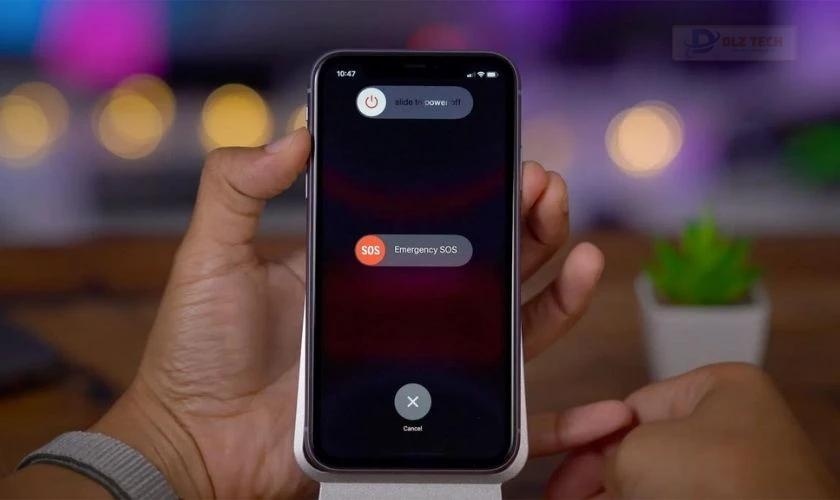
Đối với iPhone, giữ nút nguồn cho đến khi thanh trượt Trượt để tắt nguồn xuất hiện. Sau khi tắt, nhấn lại để khởi động. Còn với Android, nhấn giữ nút nguồn và chọn Khởi động lại từ lựa chọn hiện ra.
Bật thông báo cho cuộc trò chuyện
📄 Nội dung tương tự: nhạc chuông Zalo gọi đến
Để đảm bảo nhận thông báo tin nhắn, tham khảo các bước sau:
Bước 1: Mở ứng dụng Zalo rồi vào mục Cá nhân.
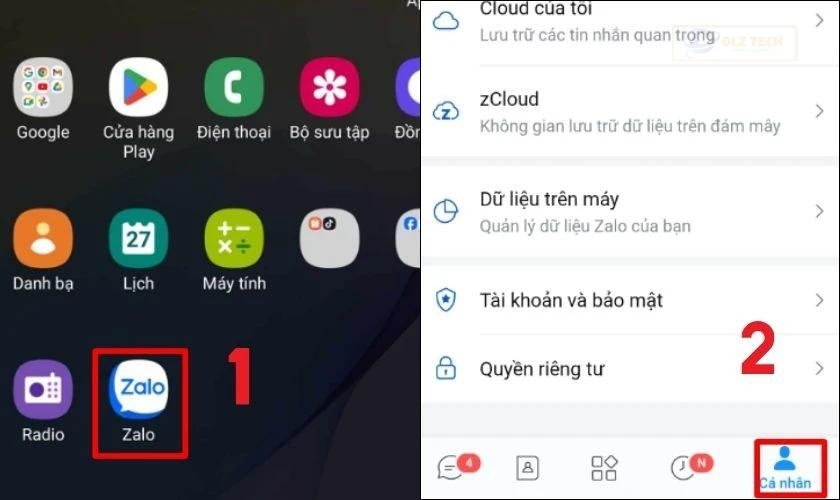
Bước 2: Nhấn vào biểu tượng Cài đặt ở góc phải trên cùng và chọn Thông báo.
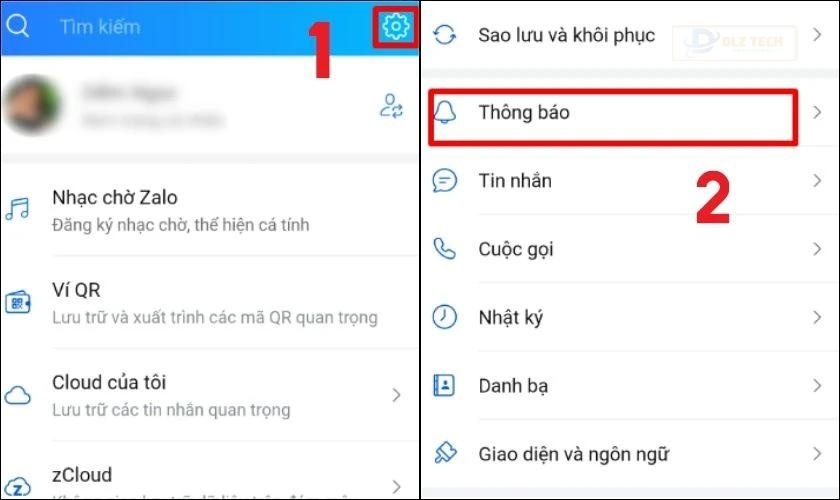
Bước 3: Gạt nút Báo tin nhắn mới sang vị trí bật.
💡 Nội dung nên xem: bị chặn zalo có gửi được tin nhắn không

Việc thực hiện các bước trên sẽ giúp bạn khôi phục việc nhận thông báo tin nhắn hiệu quả hơn bao giờ hết.
Cấp quyền thông báo cho Zalo
Để Zalo có thể gửi thông báo, bạn cần chắc chắn đã cấp quyền truy cập cho ứng dụng. Dưới đây là cách thực hiện:
📚 Thông tin tham khảo: cách chặn zalo mà người khác không biết
Đối với iPhone:
🪄 Một bài viết khác cho bạn: cách xem tin nhắn đã thu hồi trên zalo
Bước 1: Truy cập vào Cài đặt và chọn Thông báo.
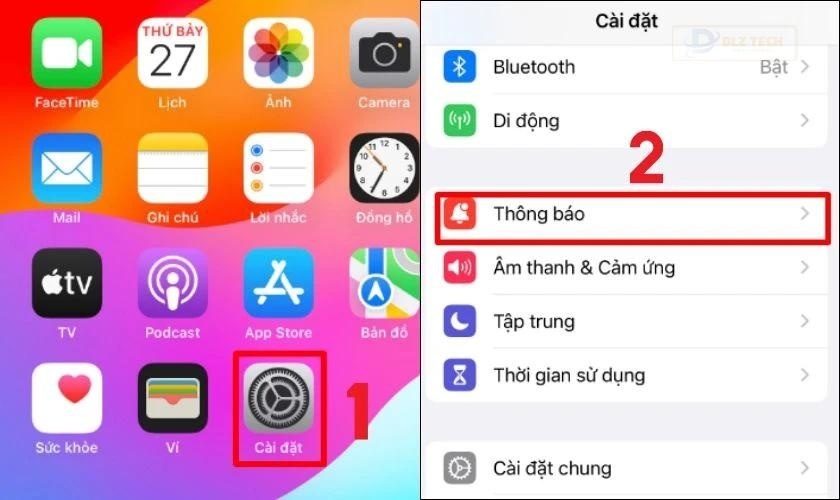
Bước 2: Chọn Zalo và gạt công tắc tại mục Cho phép thông báo sang vị trí bật.
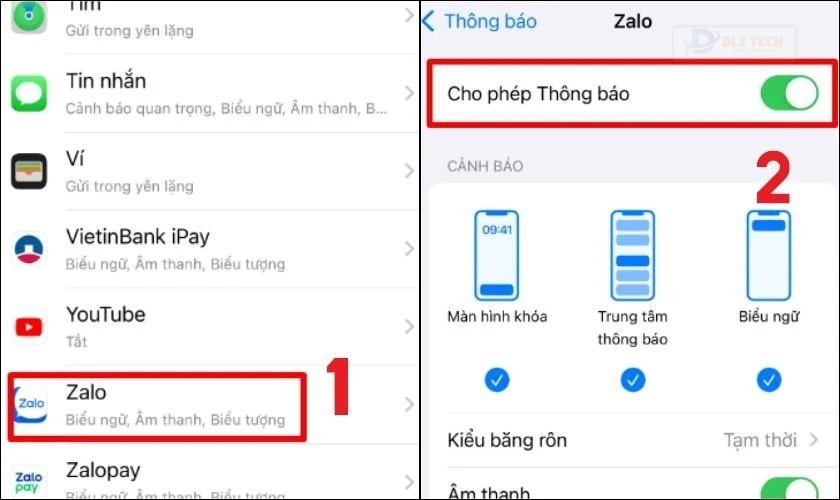
Đối với Android:
Bước 1: Vào Cài đặt rồi chọn Thông báo.
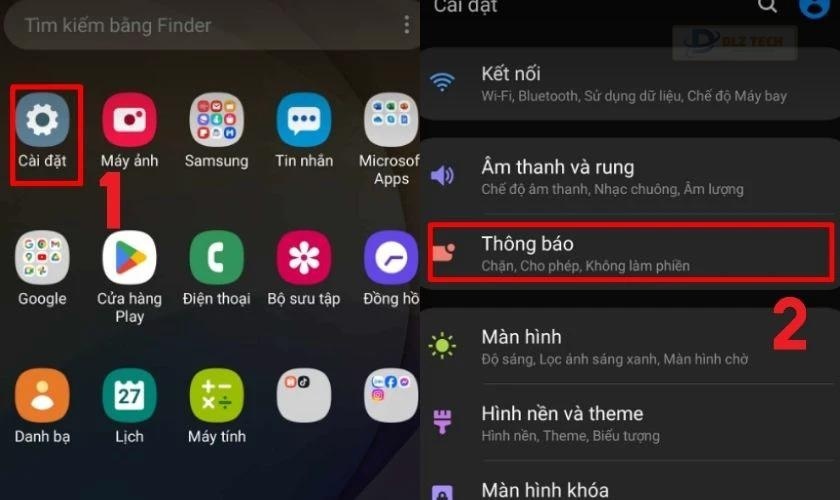
Bước 2: Chọn Zalo và gạt công tắc tại mục Cho phép thông báo sang phải.
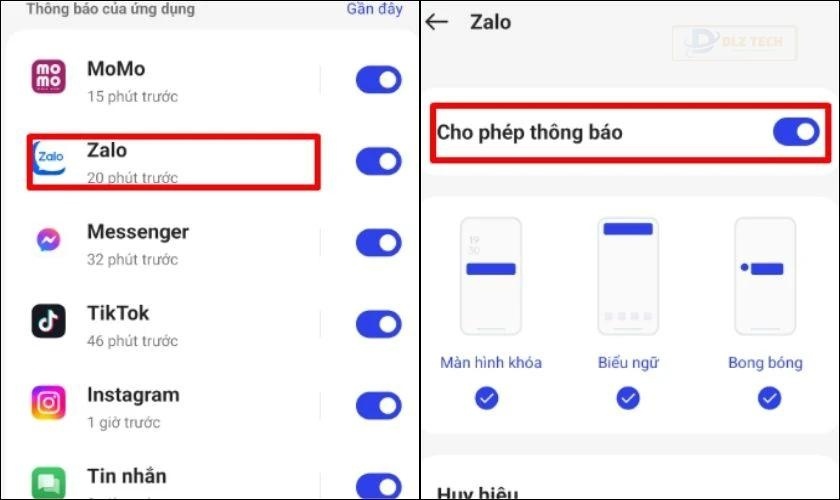
Cấp quyền thông báo cho Zalo trên thiết bị sẽ giúp bạn không bỏ lỡ bất kỳ thông báo tin nhắn nào từ ứng dụng.
📱 Xem thêm tại đây: tổng đài Zalo
Cập nhật phiên bản mới của Zalo
Cập nhật Zalo lên phiên bản mới sẽ giúp bạn sửa lỗi và tận hưởng các tính năng cập nhật. Dưới đây là các bước cập nhật cho cả hai hệ điều hành:
Bước 1: Mở ứng dụng AppStore (trên iPhone) hoặc CH Play (trên Android). Nhập Zalo vào thanh tìm kiếm.
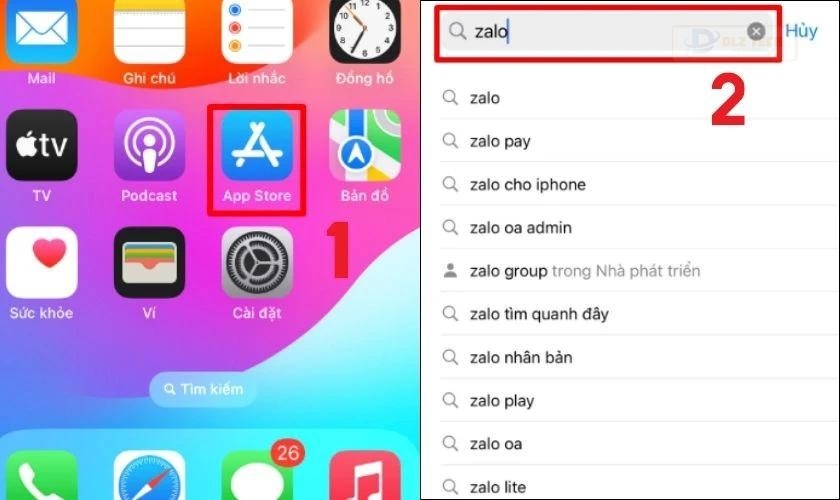
Bước 2: Nhấn Cập nhật nếu có mục này.
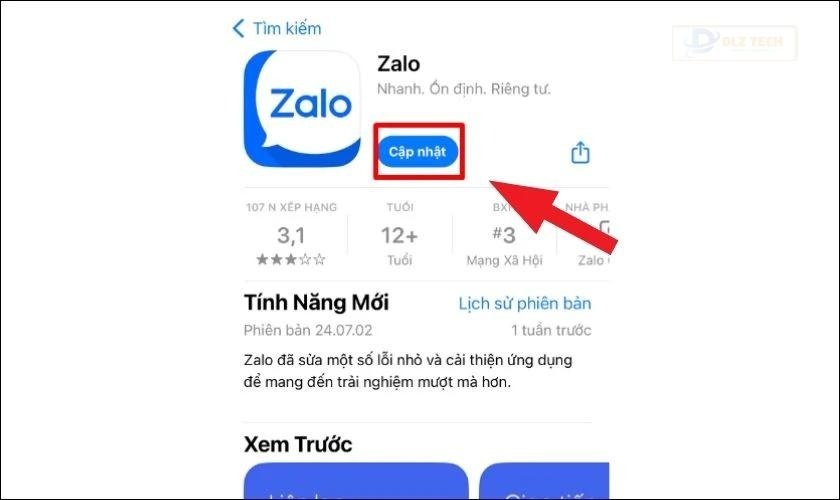
Lưu ý: Nếu không thấy tùy chọn Cập nhật mà chỉ có Mở, bạn đã cài đặt phiên bản mới nhất của Zalo.
Xóa và cài đặt lại ứng dụng Zalo
Nếu đã thử các cách trên mà tình trạng vẫn không được khắc phục, bạn nên gỡ bỏ ứng dụng Zalo và cài đặt lại. Hãy chắc chắn sao lưu dữ liệu quan trọng trước khi thực hiện thao tác này.
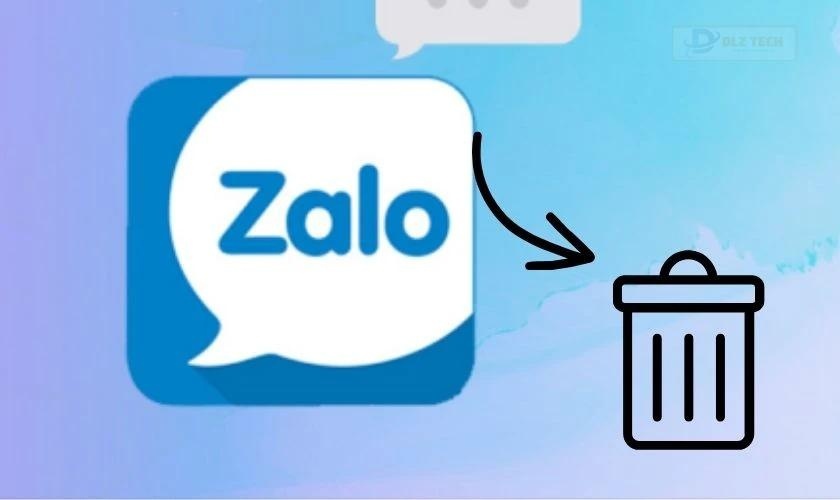
Các câu hỏi thường gặp về thông báo Zalo
Khi sử dụng Zalo, bạn có thể gặp vấn đề liên quan đến việc không nhận thông báo tin nhắn hoặc cuộc gọi. Dưới đây là một số câu hỏi phổ biến và cách khắc phục:
Tại sao không nhận được thông báo tin nhắn trên Zalo?
Nếu bạn nhận được thông báo nhưng không thấy tin nhắn xuất hiện, có thể tin nhắn đó đã bị ẩn. Hãy kiểm tra mục tin nhắn ẩn trong Zalo của bạn để xem có tin nhắn nào không hiển thị.
Tại sao không nhận được thông báo từ người lạ trên Zalo?
Zalo cho phép bạn nhận tin nhắn từ bạn bè và người lạ. Nếu không nhận được tin nhắn từ người lạ, bạn có thể đã cài đặt chế độ không nhận tin nhắn từ người lạ. Vào mục Cá nhân, chọn Quyền riêng tư và thiết lập lại chế độ cho phép nhận tin nhắn.
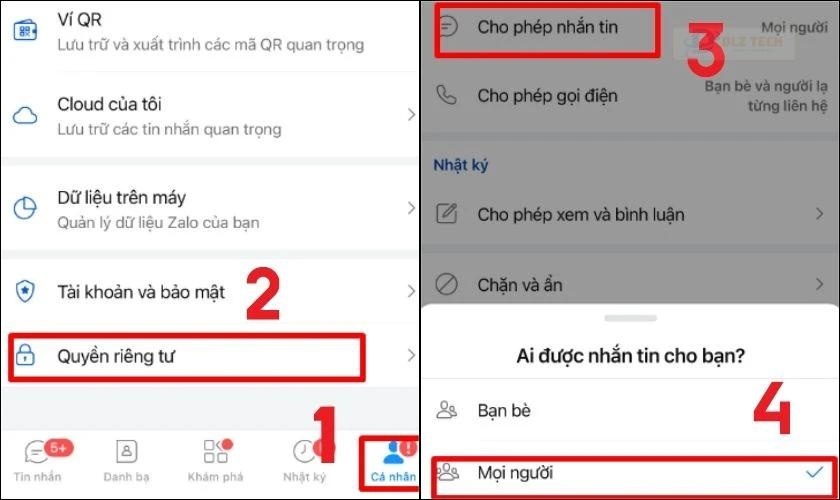
Thực hiện các bước hướng dẫn trên sẽ giúp bạn nhận thông báo từ mọi người dễ dàng hơn.
Tại sao không nghe thấy nhạc chuông khi có cuộc gọi đến từ Zalo?
Nếu bạn không nghe thấy tiếng chuông khi có cuộc gọi đến, có thể bạn đã tắt thông báo của Zalo hoặc điện thoại đã chặn ứng dụng này chạy nền. Kiểm tra lại cài đặt thông báo trên Zalo sẽ giúp bạn tránh bỏ lỡ cuộc gọi quan trọng.
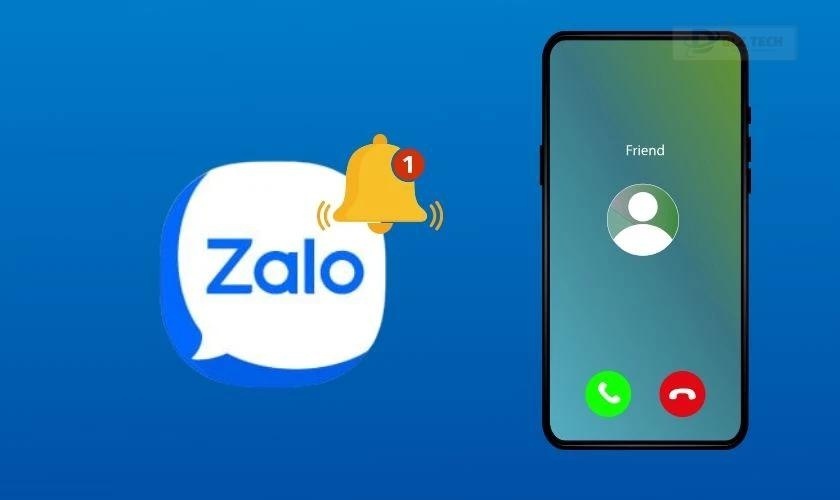
Để khắc phục, hãy bật lại thông báo cho ứng dụng và kiểm tra xem các cài đặt âm thanh có chính xác không.
Tại sao không thấy thông báo trên màn hình khóa của điện thoại Android?
Có thể bạn đã vô tình tắt hiển thị thông báo Zalo trên màn hình khóa. Để khắc phục, vào Cài đặt, chọn ứng dụng Zalo và chọn mục Trên màn hình khóa để điều chỉnh hiện nội dung.
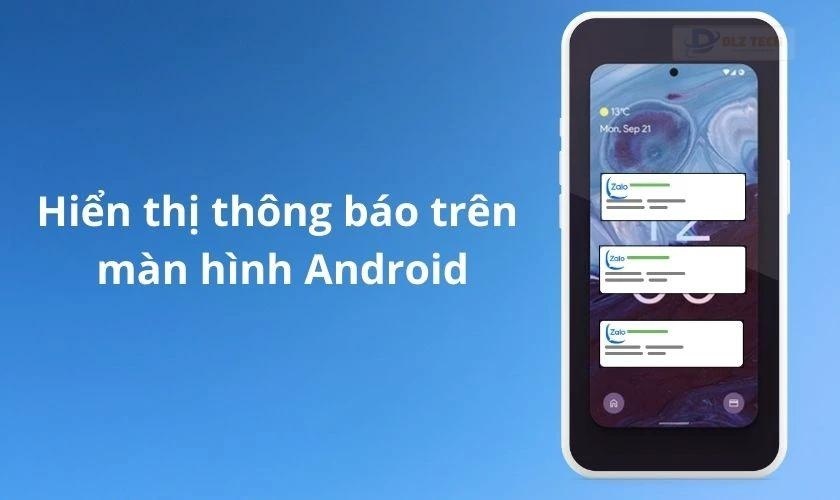
Sau khi thực hiện các bước kiểm tra trên, bạn sẽ dễ dàng nhận được thông báo từ Zalo ngay cả khi màn hình bị khóa, mang đến trải nghiệm tốt hơn khi sử dụng.
Kết luận
Các giải pháp để xử lý tình trạng Zalo không thông báo tin nhắn đã được trình bày rõ ràng. Hy vọng rằng thông qua hướng dẫn trên, bạn có thể khắc phục được vấn đề và trở lại hưởng thụ các tiện ích mà Zalo mang lại. Nếu cần thêm sự giúp đỡ, hãy bình luận bên dưới để Dlz Tech có thể hỗ trợ bạn nhé!
Tác Giả Minh Tuấn
Minh Tuấn là một chuyên gia dày dặn kinh nghiệm trong lĩnh vực công nghệ thông tin và bảo trì thiết bị điện tử. Với hơn 10 năm làm việc trong ngành, anh luôn nỗ lực mang đến những bài viết dễ hiểu và thực tế, giúp người đọc nâng cao khả năng sử dụng và bảo dưỡng thiết bị công nghệ của mình. Minh Tuấn nổi bật với phong cách viết mạch lạc, dễ tiếp cận và luôn cập nhật những xu hướng mới nhất trong thế giới công nghệ.
Thông tin liên hệ
Dlz Tech
Facebook : https://www.facebook.com/dlztech247/
Hotline : 0767089285
Website : https://dlztech.com
Email : dlztech247@gmail.com
Địa chỉ : Kỹ thuật Hỗ Trợ 24 Quận/Huyện Tại TPHCM.







